知识点汇总
安装与启动
软件简介
Jupyter Notebook 是一个非常强大的工具,常用于交互式地开发和展示数据科学项目。它将代码和它的输出集成到一个文档中,并且结合了可视的叙述性文本、数学方程和其他丰富的媒体。它直观的工作流促进了迭代和快速的开发,使得notebook 在当代数据科学、分析和越来越多的科学研究中越来越受欢迎。
安装与启动
我使用 Jupyter Notebooks 的最简单方法是安装 Anaconda。
安装 Anaconda方法如下:
- 下载支持Python 3(就不用 Python 2.7 了)的最新版本 Anaconda。
- 按照下载页面或可执行文件中的说明安装 Anaconda。
- 打开Anaconda:
- 进入Jupyter Notebook后即可开始新建notebook的操作了。
新建Notebook
操作教程
认识界面
运行Jupyter notebook
打开notebook以后,我们会看到如下界面:
这是 Notebook Dashboard,专门用于管理 Jupyter Notebooks。
新建notebook
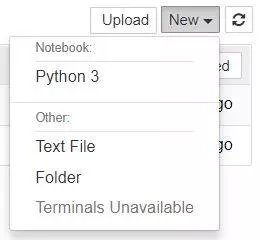
按照图上所示,来创建一个Python3的.ipynb文件,若出现下方画面说明已经新建成功:
可以看见,每一个Notebook主要包含三个区域:
文件名
菜单栏
编辑区域
下面来详细讲述三个区域的基本情况。
修改文件名
点击文件名,可以重命名当前Notebook的文件名。
菜单栏详情
-
File
File 菜单中主要包含了以下功能:创建新的Notebook、打开新的界面、拷贝当前Notebook、重命名Notebook、保存还原点、恢复到指定还原点、查看Notebook预览、下载Notebook、关闭Notebook。

其中下载Notebook选项,它可以将当前Notebook转为py文件、html文件、markdown文件、rest文件、latex文件、pdf文件。(很有用) -
Edit
Edit 菜单中主要是对单元格进行操作
-
View
写在前面:
View中的功能可以让用户更好的展示自己的notebook,但对编写代码、实现功能没有影响。
-
Insert
Insert 菜单中包含了:
- 在当前位置之下插入一个新的cell(单元格)
- 在当前位置之上插入一个新的cell(单元格)
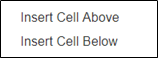
- Cell
Cell 菜单主要包含了运行cells、运行cells后并在之后插入新的cell、运行所有cells、运行当前之上的所有cell、运行当前之下的所有cell、改变cell类型(code、markdown、raw nbconvert)等。
- Kernel
- Help
熟悉工具栏
很明显,工具栏中的功能大多都是菜单栏中的一部分功能的体现,主要是为了方便寻找。
单元
快捷键
Jupyter Notebook 有两种键盘输入模式。编辑模式,允许你往单元中键入代码或文本;这时的单元框线是绿色的。命令模式,键盘输入运行程序命令;这时的单元框线是灰色。在不同模式下我们可以进行不同的操作。
- 在编辑和命令模式之间切换,分别使用 Esc 和 Enter
大家可以在Help中进行查询。
命令模式下的快捷键:
基本的快捷键操作:
- 用 Up 和 Down 键向上和向下滚动你的单元格。
- 按 A 或 B 在活动单元上方或下方插入一个新单元。
- M 将会将活动单元格转换为 Markdown 单元格。
- Y 将激活的单元格设置为一个代码单元格。
- D + D(按两次 D)将删除活动单元格。
- Z将撤销单元格删除。
- 按住 Shift,同时按 Up 或 Down ,一次选择多个单元格。
编辑模式下的快捷键:
关于快捷键的中文解释:
Python快捷键中文版
Markdown知识点汇总
Notebook最友好的一个功能就是可以在cell中通过Markdown来编写文本。我们首先创建一个cell,然后更改类型为markdown,更改成功后,cell开头没有“In[?]:”的提示符。然后点击cell,按照markdown语法来输入文本。
除了对markdown语法的支持外,同时也支持html代码,此外,也支持latex公式语法。

图源来自这里
有关Latex数学公式的部分,这篇文章的作者写得很详细了,可以直接参考。
运行Python代码
首先在cell中编写好Python代码,然后点击运行,可以直接在下面看到结果。
这是Jupyter Notebook与Markdown知识点汇总的第一部分,下次查找到更全的资料会在博客后续继续补充。
最后
祝阅读愉快。












